Avrai sicuramente sentito parlare dei server DNS, chiunque abbia una connessione ad Internet utilizza queste impostazioni. In questo articolo ti mostrerò quali sono i migliori DNS del 2018. Potrai scegliere con cura quale utilizzare per il tuo PC, Mac o smartphone e migliorare da subito la tua velocità della connessione ad Internet.
Prima, però ti faccio un breve riassunto per capire cosa sono e a cosa servono i DNS. Si tratta di un acronimo che significa Domain Name System, il quale tradotto letteralmente in italiano si presenta come sistema di nomi a dominio.
Altro non sono che dei “convertitori”, i quali ti permetteranno di inserire nella classica barra di ricerca sul tuo browser preferito, un nome anziché dei numeri, questi ultimi si chiamano IP e sono delle numerazioni molto lunghe.
Avere maggiore velocità nel convertire questi numeri in lettere, si ripercuoterà anche sulla velocità di navigazione. Questo è uno dei motivi che vi ha spinto a capire come cambiare DNS.
Oggi ti farò vedere come impostare DNS per tutti i tipi di operatore. Troverai un elenco di articoli dedicati ad ognuno di essi, così che potrai entrare nello specifico e non utilizzare una guida generica (anche se alla fine le procedura sono tutte simili fra loro).

Prima di continuare con l’articolo, ti do un consiglio spassionato, questi sono fra i migliori DNS da utilizzare: Google DNS e gli OpenDNS, li ho provati entrambi e posso assicurarti che sono una bomba.
Tuttavia attualmente considero il miglior DNS, quello ideato da Cloudflare, te ne parlerò più avanti nell’articolo.
Indice:
DNS migliori: la guida per ogni operatore
Qui sotto troverai una guida dedicata per ogni operatore telefonico, si tratta di guide specifiche scritte da me, che ti permetteranno di effettuare una configurazione personalizzata.
Google DNS
- 8.8.8.8
- 8.8.4.4
Telecom DNS (TIM)
- 85.37.17.51
- 85.38.28.97
DNS Fastweb
- 85.18.200.200
- 89.97.140.140
OpenDNS
- 208.67.222.222
- 208.67.220.220
DNS Tiscali
- 213.205.32.70
- 213.205.36.70
DNS Vodafone
- 91.80.35.134
- 91.80.35.166
DNS CloudFlare
DNS 1.1.1.1 guida alla configurazione
- 1.1.1.1
- 1.0.0.1
Cambiare i DNS su Windows: guida esempio
Ti farò vedere ora come cambiare DNS su Windows. Ecco a te la procedura che dovrai effettuare:
- Vai sulla barra di stato, ovvero vicino alla data e all’ora, dove troverai un’icona che assomiglia ad un PC e con il tasto destro premi su di esso, subito dopo seleziona la voce Impostazioni apri connessione a Internet (con Windows 10).
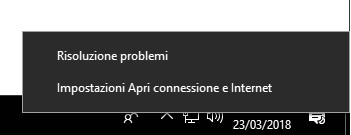
- Ti troverai nella scheda Stato, seleziona ora la voce Modifica opzioni scheda, ora dipende dal tipo di connessione che hai con il tuo PC, scegli fra Ethernet e Wifi.
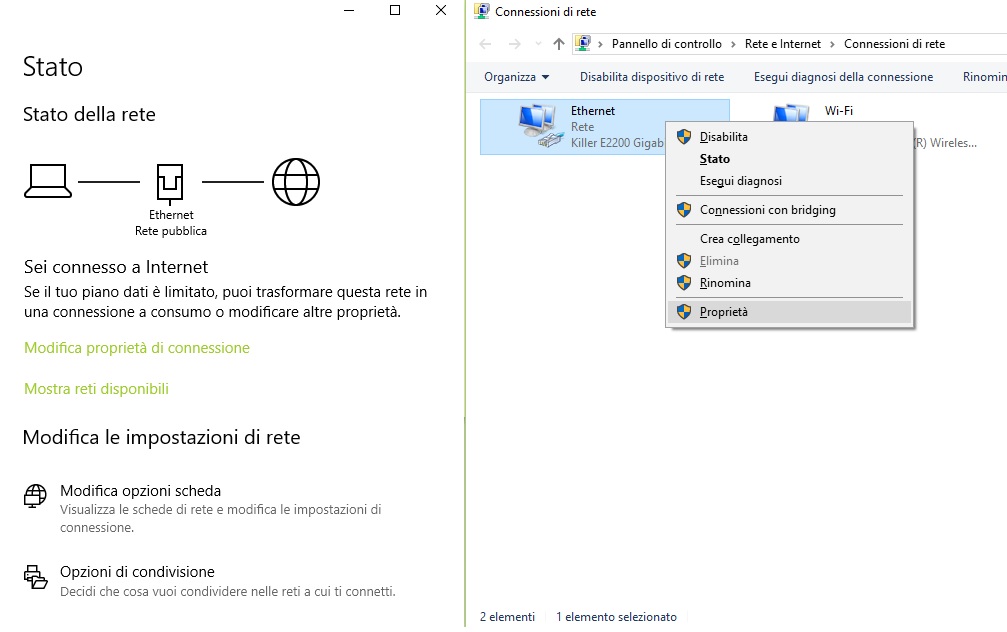
- Clicca con il tasto destro sulla connessione utilizzata e subito dopo vai su Proprietà.
- Scorri il menu che ti indicherà la voce: La connessione utilizza gli elementi seguenti, dopo di che andiamo ad aprire la voce Protocollo Internet versione 4 (TCP/IPv4).
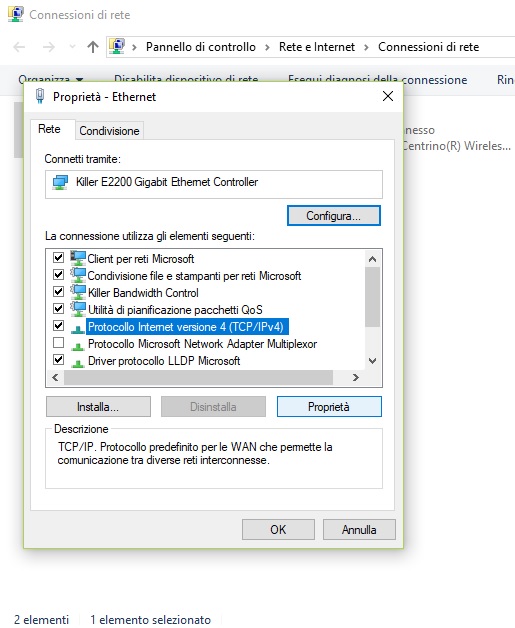
- Arrivati a questo punto ti si aprirà una finestra dove saranno indicati i valori DNS automatici.
- Dovrai andare a selezionare la voce che prende il nome di Utilizza i seguenti indirizzi server DNS; inserisci nei due campi che prendono il nome di Server DNS preferito e Server DNS alternativo gli indirizzi DNS primari e secondari che vorrai utilizzare.
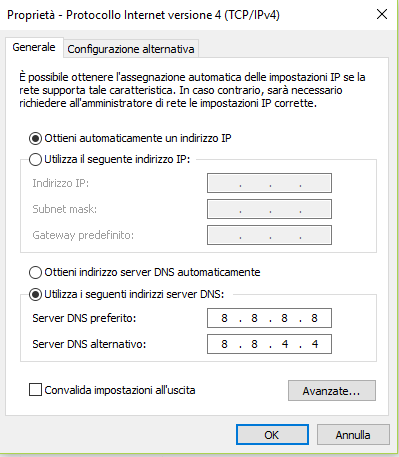
Per comodità ti indicherò qui sotto, l’esempio su come impostare i DNS di Google e quella degli Open DNS, ecco quali sono:
Google DNS
- Server DNS preferito: 8.8.8.8
- Server DNS alternativo: 8.8.4.4
Se vuoi utilizzare la configurazione DNS diversa da quella di Google, ti mostrerò cosa dovrai fare per cambiare i DNS e impostare quelli di OpenDNS, si tratta anche in questo caso di DNS sicuri e molto utilizzati sul web. Ecco a te i valori che dovrai inserire nelle impostazioni di Windows.
OpenDNS
- Server DNS preferito: 208.67.222.222
- Server DNS alternativo: 208.67.220.220
Una volta inseriti tali indirizzi dovrai premere semplicemente per due volte OK, tutto questo ti permetterà in maniera semplice di salvare le impostazioni e soprattutto riutilizzare la connessione Internet, dopo che il PC avrà digerito i cambiamenti effettuati.
Ti ho mostrato come modificare DNS Windows 10, tuttavia la procedura è davvero molto simile anche se hai una versione più vecchia del sistema operativo di Microsoft. Potrai cambiare DNS Windows 7 oppure cambiare DNS Windows 8 seguendo la stessa procedura che ti ho mostrato poco fa. Cambia qualche dicitura, ma il succo è sempre lo stesso.
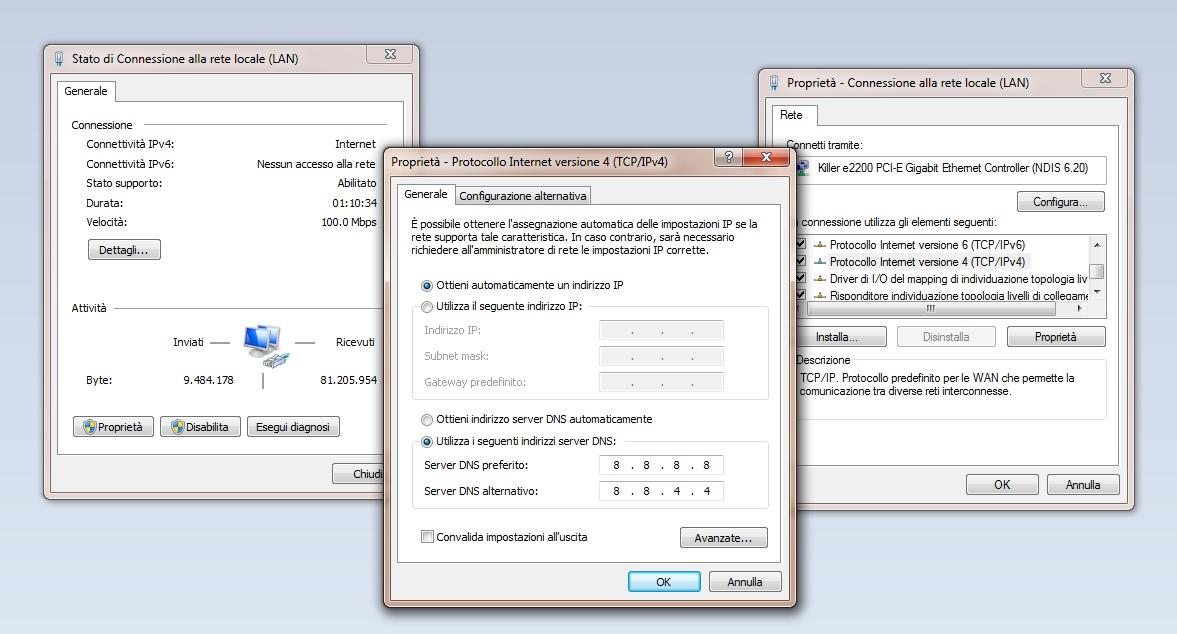
Ho effettuato più volte questa procedura davvero molto semplice, con l’inserimento dei Server DNS Google, i quali per me sono i migliori e che in pochissimo tempo ti permetteranno di avere una connessione ancora più rapida e sicura.
Ovviamente anche gli OpenDNS sono davvero ottimi, molti utenti preferiscono quest’ultima impostazione rispetto a quelli di Google.
Ti ricordo che queste due impostazioni sono quelle più conosciute e più popolari, tuttavia esistono molto altre configurazioni, le quali sono meno conosciute, ma non è detto che sono meno funzionali.
La scelta è legata semplicemente a ciò che secondo te potrebbe funzionare meglio, basterà infatti fare una semplice ricerca su Google, per vedere i vari pareri di altri utenti, oppure provarli personalmente e poi scegliere il migliore secondo le tue esigenze.
Ti ho mostrato i migliori DNS veloci, che attualmente sono presenti online, sicuramente con il tempo ne verranno rilasciati altri, ma per ora fra questi trova quello che fa al caso tuo, ce ne sono un bel po’ come avrai potuto notare.
Cercherò di approfondire questo campo e quindi vedere come cambiare i DNS anche su altri sistemi operativi, per avere una panoramica più ampia rispetto al classico Windows.
Quindi se ti va fammi sapere se questa guida ti è stata di aiuto e soprattutto fammi sapere che DNS hai voluto utilizzare e il perché.
Lascia un commento